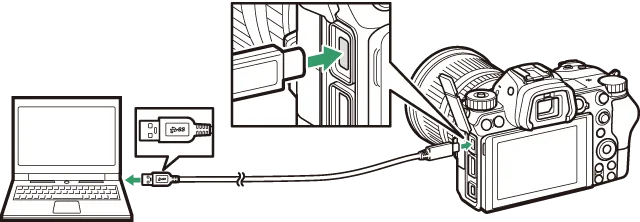Jak zgrać zdjęcia z aparatu Canon na komputer bez problemów to pytanie, które zadaje sobie wielu użytkowników aparatów Canon. Istnieje kilka prostych sposobów na transfer zdjęć, które mogą być wykonane za pomocą kabla USB, karty pamięci lub oprogramowania Canon. Każda z tych metod ma swoje zalety i może być dostosowana do indywidualnych potrzeb użytkownika. W tym artykule przedstawimy szczegółowe instrukcje, które pomogą Ci w szybkim i bezproblemowym przenoszeniu zdjęć na komputer.
Bez względu na to, czy preferujesz połączenie przewodowe, czy bezprzewodowe, znajdziesz tu praktyczne porady dotyczące każdej z opcji. Dowiesz się również, jak rozwiązywać typowe problemy, które mogą pojawić się podczas transferu. Kluczowe jest, aby regularnie przenosić zdjęcia i upewnić się, że zostały one poprawnie zapisane, aby uniknąć ich utraty.
Kluczowe wnioski:
- Transfer zdjęć z aparatu Canon można wykonać za pomocą kabla USB, karty pamięci lub Wi-Fi.
- Podłączenie aparatu do komputera przez USB jest najprostszą metodą, wymagającą odpowiedniego kabla.
- W przypadku użycia karty pamięci, ważne jest, aby wiedzieć, jak ją bezpiecznie wyjąć i włożyć do komputera.
- Nowoczesne aparaty Canon oferują możliwość bezprzewodowego przesyłania zdjęć przez aplikację Canon Camera Connect.
- Rozwiązywanie problemów z transferem zdjęć obejmuje identyfikację najczęstszych błędów i ich rozwiązania.
Jak zgrać zdjęcia z aparatu Canon na komputer przez USB
Podłączenie aparatu Canon do komputera za pomocą kabla USB to najprostszy sposób na transfer zdjęć. Upewnij się, że masz odpowiedni kabel, który zazwyczaj ma typ A do Mini-USB lub Micro-USB. Po podłączeniu aparatu do komputera, włącz go. Komputer powinien automatycznie rozpoznać urządzenie i utworzyć folder z plikami z aparatu, które można skopiować do wybranej lokalizacji na dysku.
Na komputerach z systemem Windows, jeśli program importu zdjęć nie uruchomi się automatycznie, można go ręcznie aktywować. W tym celu przejdź do menu Start, wybierz "Wszystkie programy", następnie "Canon Utilities" i kliknij "CameraWindow". Użytkownicy systemu Mac mogą polegać na aplikacji "Image Capture", która również powinna automatycznie się uruchomić po podłączeniu aparatu. Umożliwi to pobranie zdjęć i filmów w prosty sposób.
Krok po kroku: Podłączenie aparatu Canon do komputera
Aby podłączyć aparat Canon do komputera, najpierw upewnij się, że zarówno aparat, jak i komputer są włączone. Następnie weź odpowiedni kabel USB i podłącz go do portu w aparacie oraz do portu USB w komputerze. Po podłączeniu, jeśli aparat jest włączony, komputer powinien automatycznie wykryć urządzenie. Czasami może być konieczne wybranie trybu transferu, który powinien być ustawiony na "PC" lub "Transfer danych".
Jak wykorzystać program importu zdjęć na Windows
Aby skorzystać z programu importu zdjęć w systemie Windows, po podłączeniu aparatu do komputera, otwórz menu Start. Wybierz "Wszystkie programy", a następnie przejdź do "Canon Utilities" i kliknij "CameraWindow". Program powinien automatycznie wykryć podłączony aparat. Jeśli tak się nie stanie, upewnij się, że aparat jest włączony i w trybie transferu.
Gdy program importu zdjęć jest już otwarty, zobaczysz okno z podglądem zdjęć z aparatu. Możesz wybrać zdjęcia, które chcesz zgrać, a następnie kliknąć przycisk "Importuj". Zazwyczaj program zapyta, gdzie chcesz zapisać zdjęcia. Wybierz odpowiednią lokalizację na dysku i potwierdź transfer. Po zakończeniu procesu, zdjęcia będą dostępne w wybranym folderze.
- Typy kabli USB: USB typu A do Mini-USB, USB typu A do Micro-USB.
- Upewnij się, że aparat jest w trybie transferu danych, aby komputer go rozpoznał.
- W przypadku problemów, sprawdź, czy kabel jest prawidłowo podłączony do obu urządzeń.
Przenoszenie zdjęć z aparatu Canon za pomocą karty pamięci
Przenoszenie zdjęć z aparatu Canon za pomocą karty pamięci to skuteczny sposób na transfer zdjęć do komputera. Aby to zrobić, najpierw należy bezpiecznie wyjąć kartę pamięci z aparatu. Upewnij się, że aparat jest wyłączony przed rozpoczęciem tego procesu. Zazwyczaj karta pamięci znajduje się w specjalnym gniazdku, które może być zabezpieczone klapką. Naciśnij przycisk lub przesuwak, aby zwolnić kartę, a następnie delikatnie ją wyjmij. Następnie włóż kartę do czytnika kart w komputerze. Jeśli korzystasz z laptopa, sprawdź, czy ma on wbudowany czytnik. W przeciwnym razie użyj zewnętrznego urządzenia, które można podłączyć przez USB.
Po włożeniu karty do czytnika, komputer powinien ją automatycznie rozpoznać. Na ekranie może pojawić się komunikat informujący o dostępnych plikach. W takim przypadku możesz otworzyć folder z zawartością karty pamięci i skopiować zdjęcia do wybranej lokalizacji na dysku twardym. Jeśli komputer nie rozpozna karty, sprawdź, czy jest ona prawidłowo włożona oraz czy nie jest uszkodzona. W przypadku problemów z transferem zdjęć, konieczne może być użycie innego czytnika kart lub sprawdzenie ustawień systemowych.
Jak wyjąć kartę pamięci i włożyć ją do komputera
Aby wyjąć kartę pamięci z aparatu Canon, najpierw wyłącz aparat. Następnie zlokalizuj gniazdo karty pamięci, które zazwyczaj znajduje się na bocznej lub dolnej części aparatu. Naciśnij przycisk zwalniający, który może być oznaczony symbolem lub napisem. Po zwolnieniu karty, delikatnie ją wyjmij, trzymając za krawędzie, aby uniknąć uszkodzenia styków. Po wyjęciu karty, włóż ją do odpowiedniego slotu w czytniku kart w komputerze. Upewnij się, że karta jest włożona w odpowiednim kierunku, zgodnie z oznaczeniami na czytniku.
Co zrobić, gdy komputer nie rozpoznaje karty pamięci
Jeśli komputer nie rozpoznaje karty pamięci, istnieje kilka potencjalnych przyczyn tego problemu. Po pierwsze, upewnij się, że karta jest prawidłowo włożona do czytnika. Sprawdź, czy nie jest uszkodzona lub zablokowana. Czasami problem może wynikać z niekompatybilności karty z czytnikiem lub komputerem. Inna przyczyna może być związana z uszkodzeniem portu USB, do którego jest podłączony czytnik. Warto również sprawdzić, czy na karcie pamięci nie ma zbyt wielu plików, co może utrudniać jej rozpoznanie przez komputer.
Aby rozwiązać problem, spróbuj użyć innego czytnika kart lub podłączyć go do innego portu USB. Możesz również przetestować kartę w innym komputerze, aby upewnić się, że działa prawidłowo. W przypadku dalszych trudności, rozważ sformatowanie karty pamięci, ale pamiętaj, że spowoduje to usunięcie wszystkich zapisanych na niej danych. Zawsze upewnij się, że masz kopie zapasowe ważnych zdjęć przed podjęciem takich działań.
| Typ karty pamięci | Pojemność | Prędkość (MB/s) |
| SDHC | 4GB - 32GB | 10-80 |
| SDXC | 32GB - 2TB | 10-300 |
| CF (CompactFlash) | 4GB - 512GB | 10-160 |
Czytaj więcej: Jaki aparat ma iphone 15 i co sprawia, że robi świetne zdjęcia
Bezprzewodowe przesyłanie zdjęć z aparatu Canon na komputer
Aby przesłać zdjęcia z aparatu Canon na komputer bez użycia kabli, należy skonfigurować połączenie Wi-Fi zarówno na aparacie, jak i komputerze. W pierwszej kolejności upewnij się, że aparat obsługuje funkcję Wi-Fi. Zazwyczaj można to sprawdzić w menu ustawień. Następnie włącz Wi-Fi w aparacie, wybierając odpowiednią opcję w menu. Po włączeniu Wi-Fi, aparat powinien zacząć wyszukiwać dostępne sieci. Wybierz swoją sieć Wi-Fi i wprowadź hasło, jeśli jest wymagane. Po pomyślnym połączeniu z siecią, upewnij się, że komputer jest również podłączony do tej samej sieci Wi-Fi, aby umożliwić komunikację między urządzeniami.
Po skonfigurowaniu połączenia Wi-Fi, możesz przejść do korzystania z aplikacji Canon Camera Connect. Ta aplikacja jest dostępna na urządzenia z systemem iOS i Android oraz na komputery. Umożliwia ona łatwe przesyłanie zdjęć z aparatu na komputer lub smartfon. Ważne jest, aby aplikacja była zainstalowana i uruchomiona przed przystąpieniem do transferu zdjęć. Użytkownicy mogą również skorzystać z dodatkowych funkcji, takich jak zdalne sterowanie aparatem czy przeglądanie zdjęć bezpośrednio na telefonie.Jak skonfigurować połączenie Wi-Fi między aparatem a komputerem
Aby skonfigurować połączenie Wi-Fi między aparatem Canon a komputerem, najpierw włącz aparat i przejdź do menu ustawień. Wybierz opcję Wi-Fi, a następnie aktywuj ją. Aparat rozpocznie skanowanie dostępnych sieci. Wybierz swoją sieć Wi-Fi z listy i wprowadź hasło, jeśli to konieczne. Po pomyślnym połączeniu, na wyświetlaczu aparatu pojawi się potwierdzenie. Upewnij się, że komputer jest podłączony do tej samej sieci Wi-Fi. To połączenie jest kluczowe, aby umożliwić transfer zdjęć między urządzeniami.
Użycie aplikacji Canon Camera Connect do transferu zdjęć
Aby użyć aplikacji Canon Camera Connect do przesyłania zdjęć, najpierw zainstaluj ją na swoim urządzeniu mobilnym lub komputerze. Po zainstalowaniu, uruchom aplikację i wybierz opcję połączenia z aparatem. Aplikacja powinna wykryć aparat, który jest podłączony do tej samej sieci Wi-Fi. Wybierz aparat z listy dostępnych urządzeń i potwierdź połączenie. Gdy połączenie zostanie nawiązane, możesz przeglądać zdjęcia zapisane na aparacie.
Proces transferu zdjęć jest prosty. W aplikacji wybierz zdjęcia, które chcesz przesłać, a następnie kliknij przycisk transferu. Aplikacja rozpocznie przesyłanie wybranych zdjęć na komputer lub urządzenie mobilne. Po zakończeniu transferu, zdjęcia będą dostępne w wybranej lokalizacji, co umożliwi ich dalszą edycję lub archiwizację. Pamiętaj, aby regularnie sprawdzać, czy zdjęcia zostały poprawnie przeniesione, aby uniknąć ich utraty.
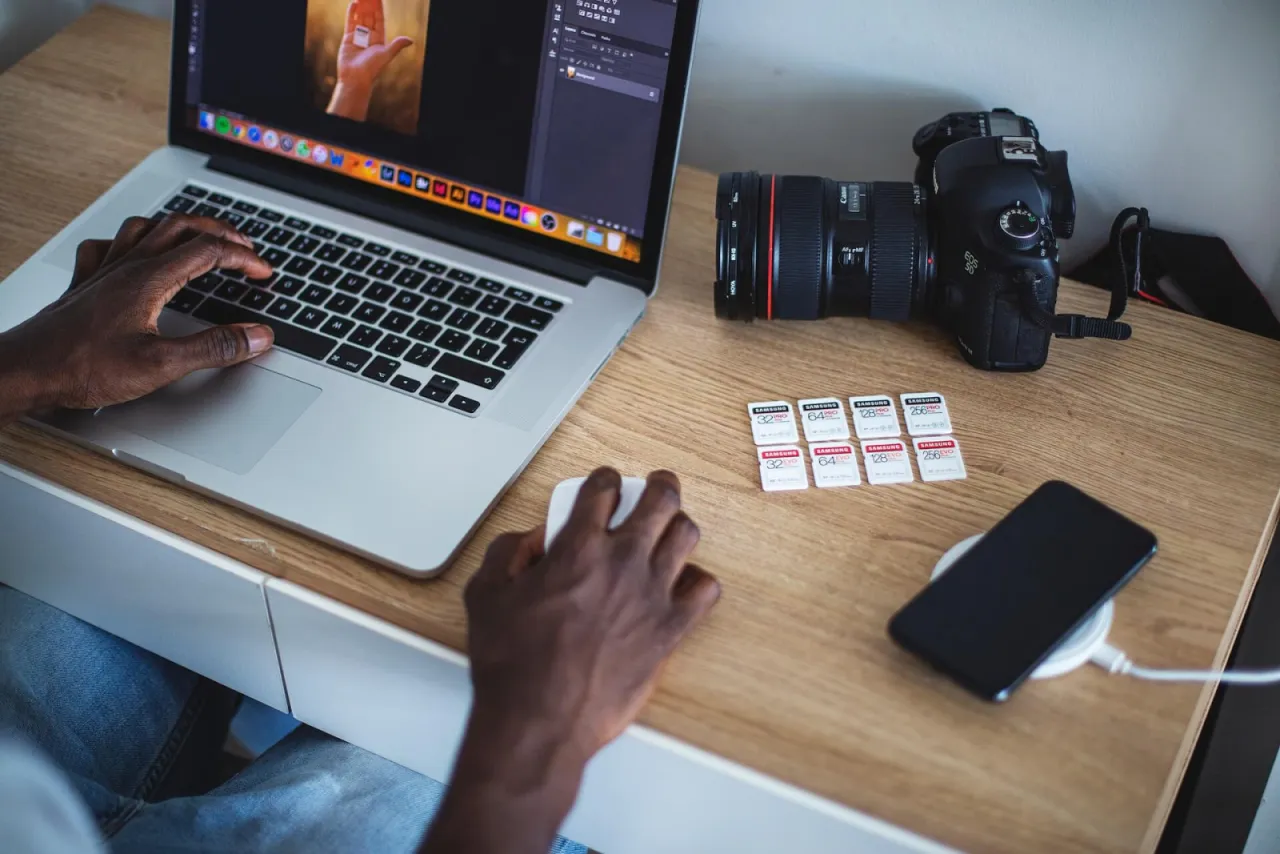
Rozwiązywanie problemów z transferem zdjęć z aparatu Canon
Podczas transferu zdjęć z aparatu Canon mogą wystąpić różne problemy, które mogą utrudnić proces. Najczęstsze z nich to brak rozpoznania aparatu przez komputer, problemy z połączeniem Wi-Fi, uszkodzone karty pamięci oraz błędy w oprogramowaniu. Użytkownicy mogą również napotkać trudności w dostępie do zdjęć z karty pamięci lub w przypadku, gdy zdjęcia nie są widoczne po podłączeniu aparatu. Ważne jest, aby zidentyfikować te problemy, aby skutecznie je rozwiązać i zrealizować transfer zdjęć.
W przypadku problemów z transferem zdjęć, istnieje kilka rozwiązań, które można zastosować. Po pierwsze, upewnij się, że aparat jest prawidłowo podłączony do komputera i włączony. Jeśli korzystasz z Wi-Fi, sprawdź, czy zarówno aparat, jak i komputer są połączone z tą samą siecią. W przypadku problemów z kartą pamięci, spróbuj użyć innego czytnika kart lub podłączyć ją do innego portu USB. Jeśli błąd występuje w oprogramowaniu, zaktualizuj je do najnowszej wersji lub spróbuj ponownie zainstalować aplikację. Regularne sprawdzanie sprzętu i oprogramowania pomoże uniknąć wielu problemów z transferem zdjęć.
Najczęstsze problemy z przesyłaniem zdjęć i ich rozwiązania
Do najczęstszych problemów, które mogą wystąpić podczas przesyłania zdjęć, należy brak rozpoznania aparatu przez komputer. Aby rozwiązać ten problem, upewnij się, że aparat jest włączony i prawidłowo podłączony. Innym problemem może być uszkodzona karta pamięci, co można sprawdzić, próbując użyć jej w innym urządzeniu. W przypadku problemów z połączeniem Wi-Fi, upewnij się, że zarówno aparat, jak i komputer są połączone z tą samą siecią. Jeśli zdjęcia nie są widoczne po podłączeniu aparatu, spróbuj zainstalować najnowsze oprogramowanie Canon lub użyć innej metody transferu. Każdy z tych problemów ma swoje rozwiązania, które mogą pomóc w skutecznym przesyłaniu zdjęć.
- Sprawdź, czy aparat jest włączony i podłączony do komputera.
- Upewnij się, że karta pamięci nie jest uszkodzona.
- Sprawdź, czy aparat i komputer są połączone z tą samą siecią Wi-Fi.
- Aktualizuj oprogramowanie Canon do najnowszej wersji.
- Spróbuj użyć innego portu USB lub czytnika kart.
Jak upewnić się, że zdjęcia zostały poprawnie przeniesione
Aby sprawdzić, czy zdjęcia zostały poprawnie przeniesione z aparatu Canon na komputer, zacznij od otwarcia folderu, do którego je zapisałeś. Upewnij się, że wszystkie pliki są widoczne i mają odpowiednie rozmiary. Możesz również otworzyć kilka zdjęć, aby zweryfikować, czy są one wyraźne i nieuszkodzone. Warto porównać liczbę zdjęć na karcie pamięci z liczbą plików na komputerze, aby upewnić się, że wszystkie zdjęcia zostały przeniesione. Jeśli zauważysz jakiekolwiek nieprawidłowości, spróbuj ponownie przesłać brakujące pliki.
Dodatkowo, jeśli korzystasz z programów do zarządzania zdjęciami, takich jak Adobe Lightroom lub Canon Digital Photo Professional, możesz użyć ich funkcji do importu, które często oferują możliwość podglądu i weryfikacji przesyłanych zdjęć. Regularne sprawdzanie zdjęć po transferze pomoże uniknąć problemów z utratą danych i zapewni, że wszystkie ważne wspomnienia są bezpiecznie zapisane na komputerze.
Jak zorganizować i zabezpieczyć zdjęcia po transferze z aparatu
Po przeniesieniu zdjęć z aparatu Canon na komputer, warto pomyśleć o ich organizacji i zabezpieczeniu. Użyj systemu folderów, aby uporządkować zdjęcia według daty, wydarzenia lub tematu. Możesz również rozważyć stosowanie tagów lub metadanych, co ułatwi późniejsze wyszukiwanie. Dodatkowo, regularne tworzenie kopii zapasowych zdjęć na zewnętrznych dyskach twardych lub w chmurze, takich jak Google Drive czy Dropbox, zapewni ich bezpieczeństwo w przypadku awarii sprzętu lub przypadkowego usunięcia.
Warto również zainwestować w oprogramowanie do zarządzania zdjęciami, które oferuje zaawansowane funkcje, takie jak automatyczne rozpoznawanie twarzy, geotagging i edycję zdjęć. Takie narzędzia nie tylko ułatwiają organizację, ale także pozwalają na szybsze dotarcie do wspomnień i ich udostępnienie. Przy odpowiednim zarządzaniu i zabezpieczeniu zdjęć, możesz cieszyć się swoimi wspomnieniami przez długie lata, mając pewność, że są one bezpieczne i łatwo dostępne.